VPN คืออะไร ข้อดีและข้อเสียของ VPN เครือข่ายส่วนตัวเสมือน

VPN คืออะไร มีข้อดีข้อเสียอะไรบ้าง? มาพูดคุยกับ WebTech360 เกี่ยวกับนิยามของ VPN และวิธีนำโมเดลและระบบนี้ไปใช้ในการทำงาน
การตรวจสอบการกำหนดค่าคอมพิวเตอร์จะช่วยให้คุณทราบได้อย่างชัดเจนว่าคอมพิวเตอร์ของคุณใช้ฮาร์ดแวร์ใด จากนั้นคุณจะทราบได้อย่างชัดเจนว่าคอมพิวเตอร์ของคุณสามารถรันซอฟต์แวร์หรือเกมที่คุณชื่นชอบได้หรือไม่
มีหลายวิธีในการดูการกำหนดค่าคอมพิวเตอร์ของคุณ รวมถึงการกำหนดค่าแล็ปท็อปของคุณ เพียงไม่กี่ขั้นตอนง่ายๆ คุณก็สามารถตรวจสอบการกำหนดค่าแล็ปท็อปของคุณได้ ทำตามคำแนะนำของ WebTech360 ด้านล่างเพื่อดูการกำหนดค่าฮาร์ดแวร์ของคอมพิวเตอร์ของคุณ
ดูฮาร์ดแวร์คอมพิวเตอร์ใน DirectX Diagnostic Tool
นี่เป็นวิธีที่คุ้นเคยสำหรับผู้ใช้คอมพิวเตอร์และแล็ปท็อปส่วนใหญ่ นับตั้งแต่ Windows XP เป็นต้นมา นี่เป็นตัวเลือกของผู้ใช้หลายคนที่ต้องการดูการกำหนดค่าคอมพิวเตอร์ของตนเอง DirectX Diagnostic Tool จะแสดงข้อมูลทั้งหมดไม่เพียงแต่เกี่ยวกับฮาร์ดแวร์เท่านั้น แต่ยังรวมถึงเวอร์ชัน Windows รุ่นคอมพิวเตอร์ปัจจุบัน ชื่อคอมพิวเตอร์ของคุณ...
ขั้นตอนที่ 1:กดปุ่ม Windows + R ร่วมกันเพื่อเปิดหน้าต่าง Run

ขั้นตอนที่ 2:ในกล่องคำสั่ง พิมพ์ " dxdiag" และเลือก ตกลง หรือ กด Enter เพื่อเปิดแผง DirectX Diagnostic Tool
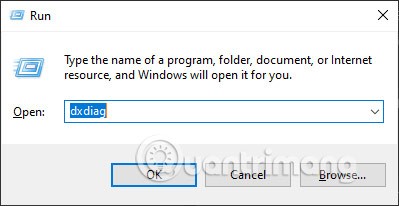
ขั้นตอนที่ 3:ในแท็บระบบ ซึ่งเป็นแท็บแรกที่คุณสะดุดตา คุณจะมีรายละเอียดต่อไปนี้:
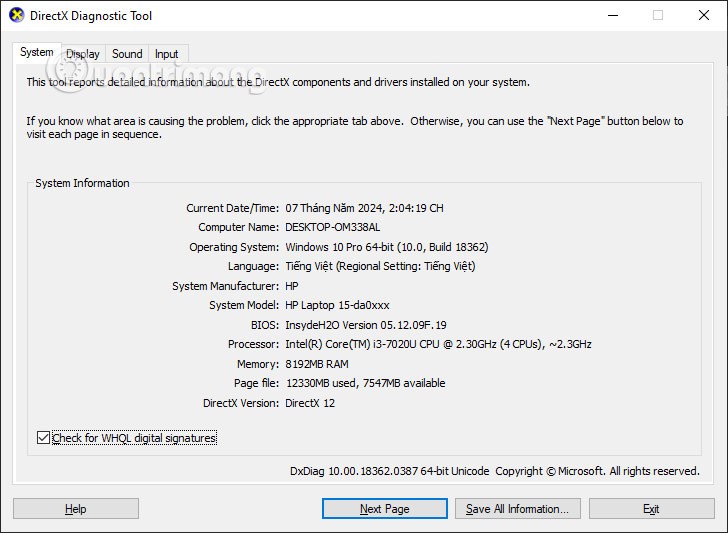
ขั้นตอนที่ 4:ไปที่แท็บ Display คุณจะทราบชนิดของการ์ดแสดงผลที่คอมพิวเตอร์กำลังใช้งานอยู่ ด้านล่างนี้คือความจุของการ์ดแสดงผลนั้น แท็บ Sound and Input จะแสดงฮาร์ดแวร์เสียงและอุปกรณ์อินพุตที่คุณกำลังใช้งานบนคอมพิวเตอร์

ตรวจสอบการกำหนดค่าคอมพิวเตอร์ผ่านตัวจัดการงาน
หน้าต่างตัวจัดการงานไม่เพียงแต่แจ้งข้อมูลเกี่ยวกับฮาร์ดแวร์คอมพิวเตอร์ที่คุณเป็นเจ้าของเท่านั้น แต่ยังบอกวิธีการใช้งานด้วย
ขั้นตอนที่ 1:เพียงคลิกขวาที่แถบงานแล้วเลือกตัวจัดการงาน หรือเลือกปุ่มATL + CTRL + DEL พร้อมกัน แล้วเลือกตัวจัดการงาน
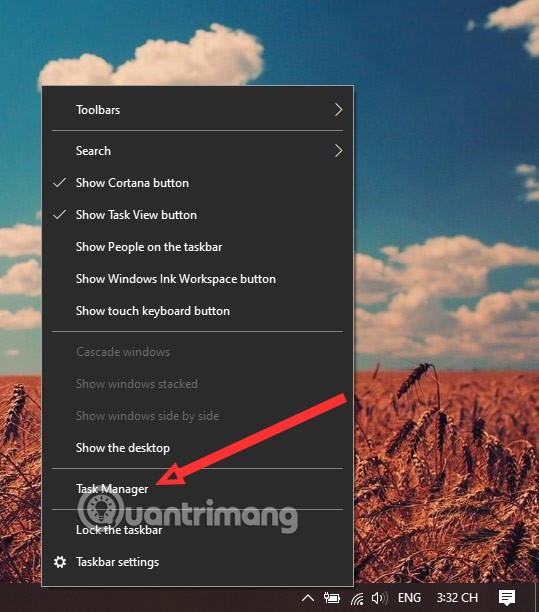
ขั้นตอนที่ 2:เลือกแท็บ "ประสิทธิภาพ"แล้วคุณจะเห็นข้อมูลเกี่ยวกับฮาร์ดแวร์คอมพิวเตอร์ของคุณ ซึ่งรวมถึง CPU, ความจุ RAM, ฮาร์ดไดรฟ์, Wi-Fi และการ์ดจอ
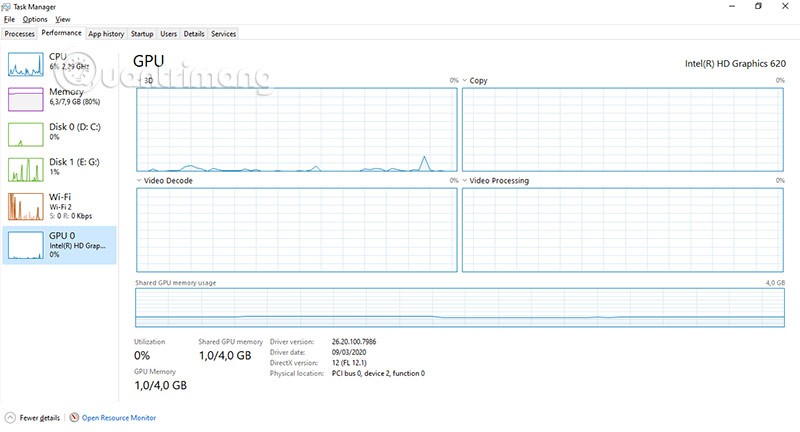
แท็บ Performance จะมีกราฟแสดงการใช้งานฮาร์ดแวร์ของคอมพิวเตอร์ของคุณ ด้านล่างกราฟจะแสดงจำนวน RAM ที่ใช้และจำนวน RAM ที่เหลืออยู่ รวมถึงหน่วยความจำแคช...
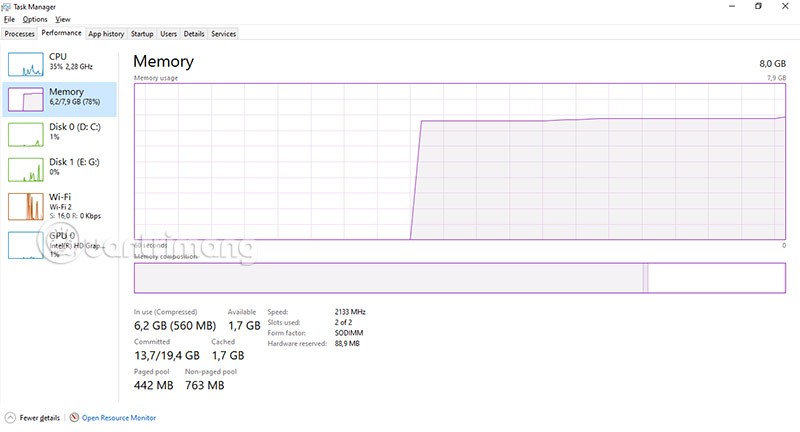
ดูพารามิเตอร์ฮาร์ดแวร์คอมพิวเตอร์ผ่านข้อมูลระบบ
นอกจากนี้ในหน้าต่าง Run ให้พิมพ์บรรทัดคำสั่ง"msinfo32 " และเลือก OK เพื่อรัน

หรือคุณสามารถเลือกไอคอนค้นหาบนแถบงานและค้นหาคำสำคัญข้อมูลระบบ
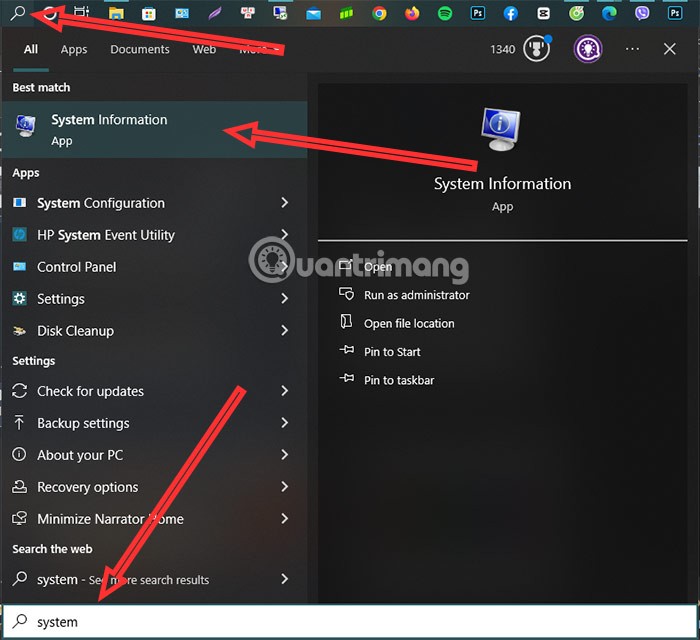
ในหน้าต่าง System Information คุณจะเห็นข้อมูลที่แบ่งออกเป็นสองฝั่ง ด้านซ้ายมีคอลัมน์แสดงตัวเลือกให้คุณเลือกและดูข้อมูลเกี่ยวกับคอมพิวเตอร์ของคุณ การเลือก System Summary จะแสดงข้อมูลเกี่ยวกับระบบปฏิบัติการ CPU ชื่อคอมพิวเตอร์... ขณะเดียวกัน การเลือก Component > Multimedia > Display จะแสดงข้อมูลเกี่ยวกับการ์ดจอของคุณ
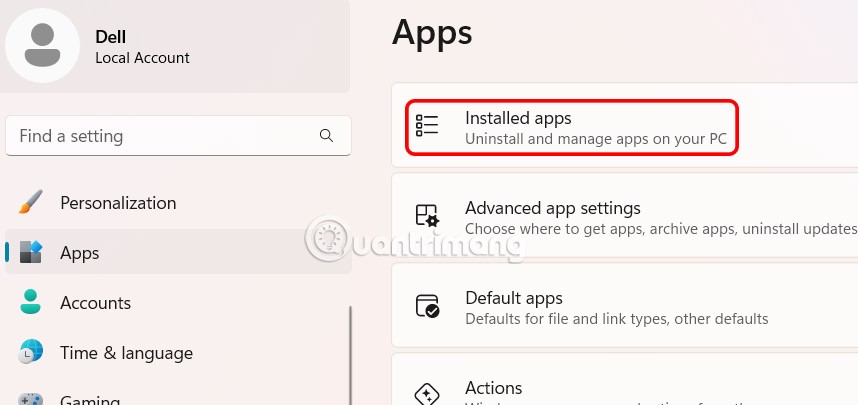
ดูข้อมูลฮาร์ดแวร์บน Windows 11
ส่วนใหญ่คุณสามารถดูข้อมูลฮาร์ดแวร์บน Windows 11 ได้โดยใช้วิธีการข้างต้น แต่วิธีการดูข้อมูลฮาร์ดแวร์บน Windows 11 ในส่วนของระบบจะแตกต่างออกไปเล็กน้อย กดปุ่ม Windows + I พร้อมกันเพื่อเปิดหน้าต่างการตั้งค่า

เมื่อเปรียบเทียบกับหน้าต่างบน Windows 10 หน้าต่างระบบของ Windows 11 จะแสดงส่วนระบบทันที และให้คุณเลื่อนลงเพื่อเลือกเกี่ยวกับ
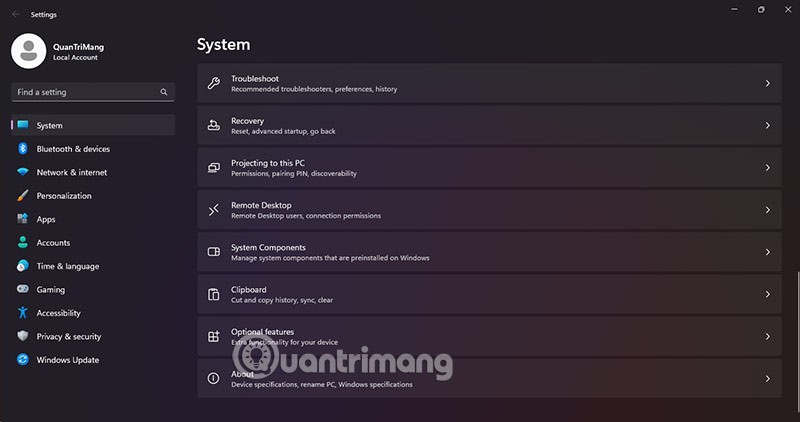
ในส่วนนี้ คุณจะได้รับข้อมูลเกี่ยวกับฮาร์ดแวร์ ตลอดจนข้อมูลเกี่ยวกับเวอร์ชัน Windows ที่คุณใช้ ชื่อเครื่อง ID อุปกรณ์...
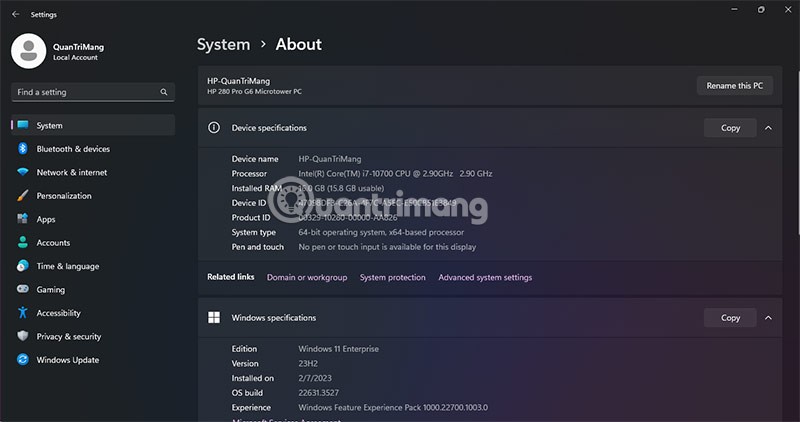
วิธีดูข้อมูลจำเพาะฮาร์ดแวร์บน Macbook
ขั้นตอนที่ 1:หากต้องการตรวจสอบข้อมูลฮาร์ดแวร์สำหรับอุปกรณ์ Macbook และ macOS โดยทั่วไป เพียงเลือกไอคอน Apple ที่มุมซ้ายบนของหน้าจอ
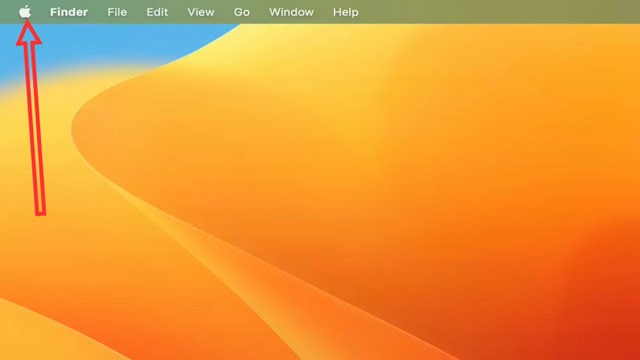
ขั้นตอนที่ 2:เลือกเกี่ยวกับ Mac นี้
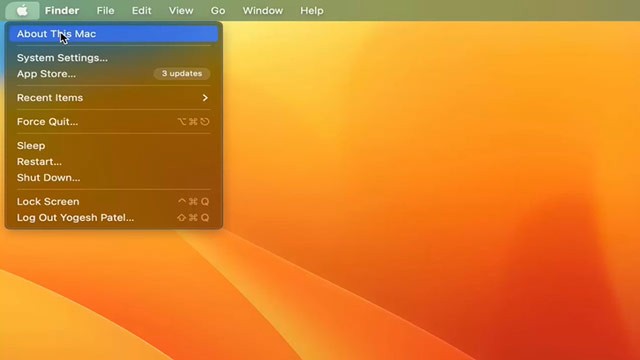
ขั้นตอนที่ 3:ในหน้าต่างถัดไป คุณจะเห็นพารามิเตอร์พื้นฐานเกี่ยวกับอุปกรณ์ macOS ของคุณ ได้แก่ ชิปที่ใช้งาน ความจุ RAM หมายเลขซีเรียลของอุปกรณ์ และเวอร์ชัน macOS ที่ใช้งาน เลือกข้อมูลเพิ่มเติมเพื่อขยายข้อมูลอุปกรณ์ของคุณ
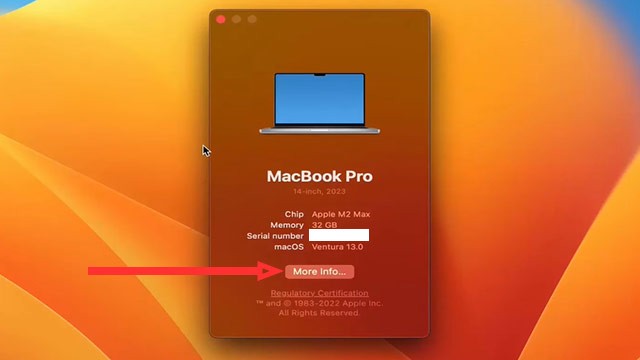
ขั้นตอนที่ 4:ระบบจะนำคุณไปยังแผงข้อมูลระบบของอุปกรณ์ ซึ่งที่นี่คุณจะเห็นพารามิเตอร์ทั้งหมด เวอร์ชัน ความจุฮาร์ดไดรฟ์ ความละเอียดหน้าจอ... หากคุณต้องการดูรายละเอียดเพิ่มเติมเกี่ยวกับข้อมูลทั้งหมดของอุปกรณ์ ให้เลื่อนลงไปด้านล่างแล้วเลือกรายงานระบบ

ขั้นตอนที่ 5:ในหน้าต่างนี้ คุณจะมีข้อมูลทั้งหมดเกี่ยวกับอุปกรณ์ macOS ของคุณ
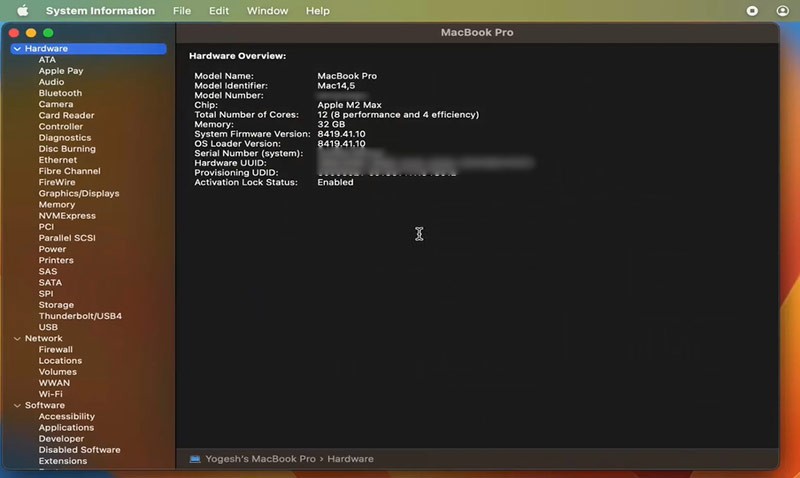
และนี่คือวิธีที่คุณสามารถใช้เพื่อดูการกำหนดค่าคอมพิวเตอร์ของคุณ ยังมีอีกหลายวิธีอีกที่ WebTech360 ไม่ได้กล่าวถึงในบทความนี้ แต่วิธีที่กล่าวไปข้างต้นเป็นวิธีที่ได้รับความนิยมมากที่สุด และยังแสดงข้อมูลฮาร์ดแวร์ที่คุณต้องการเรียนรู้ได้ครบถ้วนอีกด้วย
VPN คืออะไร มีข้อดีข้อเสียอะไรบ้าง? มาพูดคุยกับ WebTech360 เกี่ยวกับนิยามของ VPN และวิธีนำโมเดลและระบบนี้ไปใช้ในการทำงาน
Windows Security ไม่ได้แค่ป้องกันไวรัสพื้นฐานเท่านั้น แต่ยังป้องกันฟิชชิ่ง บล็อกแรนซัมแวร์ และป้องกันไม่ให้แอปอันตรายทำงาน อย่างไรก็ตาม ฟีเจอร์เหล่านี้ตรวจจับได้ยาก เพราะซ่อนอยู่หลังเมนูหลายชั้น
เมื่อคุณเรียนรู้และลองใช้ด้วยตัวเองแล้ว คุณจะพบว่าการเข้ารหัสนั้นใช้งานง่ายอย่างเหลือเชื่อ และใช้งานได้จริงอย่างเหลือเชื่อสำหรับชีวิตประจำวัน
ในบทความต่อไปนี้ เราจะนำเสนอขั้นตอนพื้นฐานในการกู้คืนข้อมูลที่ถูกลบใน Windows 7 ด้วยเครื่องมือสนับสนุน Recuva Portable คุณสามารถบันทึกข้อมูลลงใน USB ใดๆ ก็ได้ที่สะดวก และใช้งานได้ทุกเมื่อที่ต้องการ เครื่องมือนี้กะทัดรัด ใช้งานง่าย และมีคุณสมบัติเด่นดังต่อไปนี้:
CCleaner สแกนไฟล์ซ้ำในเวลาเพียงไม่กี่นาที จากนั้นให้คุณตัดสินใจว่าไฟล์ใดปลอดภัยที่จะลบ
การย้ายโฟลเดอร์ดาวน์โหลดจากไดรฟ์ C ไปยังไดรฟ์อื่นบน Windows 11 จะช่วยให้คุณลดความจุของไดรฟ์ C และจะช่วยให้คอมพิวเตอร์ของคุณทำงานได้ราบรื่นยิ่งขึ้น
นี่เป็นวิธีเสริมความแข็งแกร่งและปรับแต่งระบบของคุณเพื่อให้การอัปเดตเกิดขึ้นตามกำหนดการของคุณเอง ไม่ใช่ของ Microsoft
Windows File Explorer มีตัวเลือกมากมายให้คุณเปลี่ยนวิธีดูไฟล์ สิ่งที่คุณอาจไม่รู้ก็คือตัวเลือกสำคัญอย่างหนึ่งถูกปิดใช้งานไว้ตามค่าเริ่มต้น แม้ว่าจะมีความสำคัญอย่างยิ่งต่อความปลอดภัยของระบบของคุณก็ตาม
ด้วยเครื่องมือที่เหมาะสม คุณสามารถสแกนระบบของคุณและลบสปายแวร์ แอดแวร์ และโปรแกรมอันตรายอื่นๆ ที่อาจแฝงอยู่ในระบบของคุณได้
ด้านล่างนี้เป็นรายการซอฟต์แวร์ที่แนะนำเมื่อติดตั้งคอมพิวเตอร์ใหม่ เพื่อให้คุณสามารถเลือกแอปพลิเคชันที่จำเป็นและดีที่สุดบนคอมพิวเตอร์ของคุณได้!
การพกพาระบบปฏิบัติการทั้งหมดไว้ในแฟลชไดรฟ์อาจมีประโยชน์มาก โดยเฉพาะอย่างยิ่งหากคุณไม่มีแล็ปท็อป แต่อย่าคิดว่าฟีเจอร์นี้จำกัดอยู่แค่ระบบปฏิบัติการ Linux เท่านั้น ถึงเวลาลองโคลนการติดตั้ง Windows ของคุณแล้ว
การปิดบริการเหล่านี้บางอย่างอาจช่วยให้คุณประหยัดพลังงานแบตเตอรี่ได้มากโดยไม่กระทบต่อการใช้งานประจำวันของคุณ
Ctrl + Z เป็นปุ่มผสมที่นิยมใช้กันมากใน Windows โดย Ctrl + Z ช่วยให้คุณสามารถเลิกทำการกระทำในทุกส่วนของ Windows ได้
URL แบบย่อนั้นสะดวกในการล้างลิงก์ยาวๆ แต่ก็ซ่อนปลายทางที่แท้จริงไว้ด้วย หากคุณต้องการหลีกเลี่ยงมัลแวร์หรือฟิชชิ่ง การคลิกลิงก์นั้นโดยไม่ระวังไม่ใช่ทางเลือกที่ฉลาดนัก
หลังจากรอคอยมาอย่างยาวนาน ในที่สุดการอัปเดตหลักครั้งแรกของ Windows 11 ก็ได้เปิดตัวอย่างเป็นทางการแล้ว
VPN คืออะไร มีข้อดีข้อเสียอะไรบ้าง? มาพูดคุยกับ WebTech360 เกี่ยวกับนิยามของ VPN และวิธีนำโมเดลและระบบนี้ไปใช้ในการทำงาน
Windows Security ไม่ได้แค่ป้องกันไวรัสพื้นฐานเท่านั้น แต่ยังป้องกันฟิชชิ่ง บล็อกแรนซัมแวร์ และป้องกันไม่ให้แอปอันตรายทำงาน อย่างไรก็ตาม ฟีเจอร์เหล่านี้ตรวจจับได้ยาก เพราะซ่อนอยู่หลังเมนูหลายชั้น
เมื่อคุณเรียนรู้และลองใช้ด้วยตัวเองแล้ว คุณจะพบว่าการเข้ารหัสนั้นใช้งานง่ายอย่างเหลือเชื่อ และใช้งานได้จริงอย่างเหลือเชื่อสำหรับชีวิตประจำวัน
ในบทความต่อไปนี้ เราจะนำเสนอขั้นตอนพื้นฐานในการกู้คืนข้อมูลที่ถูกลบใน Windows 7 ด้วยเครื่องมือสนับสนุน Recuva Portable คุณสามารถบันทึกข้อมูลลงใน USB ใดๆ ก็ได้ที่สะดวก และใช้งานได้ทุกเมื่อที่ต้องการ เครื่องมือนี้กะทัดรัด ใช้งานง่าย และมีคุณสมบัติเด่นดังต่อไปนี้:
CCleaner สแกนไฟล์ซ้ำในเวลาเพียงไม่กี่นาที จากนั้นให้คุณตัดสินใจว่าไฟล์ใดปลอดภัยที่จะลบ
การย้ายโฟลเดอร์ดาวน์โหลดจากไดรฟ์ C ไปยังไดรฟ์อื่นบน Windows 11 จะช่วยให้คุณลดความจุของไดรฟ์ C และจะช่วยให้คอมพิวเตอร์ของคุณทำงานได้ราบรื่นยิ่งขึ้น
นี่เป็นวิธีเสริมความแข็งแกร่งและปรับแต่งระบบของคุณเพื่อให้การอัปเดตเกิดขึ้นตามกำหนดการของคุณเอง ไม่ใช่ของ Microsoft
Windows File Explorer มีตัวเลือกมากมายให้คุณเปลี่ยนวิธีดูไฟล์ สิ่งที่คุณอาจไม่รู้ก็คือตัวเลือกสำคัญอย่างหนึ่งถูกปิดใช้งานไว้ตามค่าเริ่มต้น แม้ว่าจะมีความสำคัญอย่างยิ่งต่อความปลอดภัยของระบบของคุณก็ตาม
ด้วยเครื่องมือที่เหมาะสม คุณสามารถสแกนระบบของคุณและลบสปายแวร์ แอดแวร์ และโปรแกรมอันตรายอื่นๆ ที่อาจแฝงอยู่ในระบบของคุณได้
ด้านล่างนี้เป็นรายการซอฟต์แวร์ที่แนะนำเมื่อติดตั้งคอมพิวเตอร์ใหม่ เพื่อให้คุณสามารถเลือกแอปพลิเคชันที่จำเป็นและดีที่สุดบนคอมพิวเตอร์ของคุณได้!
การพกพาระบบปฏิบัติการทั้งหมดไว้ในแฟลชไดรฟ์อาจมีประโยชน์มาก โดยเฉพาะอย่างยิ่งหากคุณไม่มีแล็ปท็อป แต่อย่าคิดว่าฟีเจอร์นี้จำกัดอยู่แค่ระบบปฏิบัติการ Linux เท่านั้น ถึงเวลาลองโคลนการติดตั้ง Windows ของคุณแล้ว
การปิดบริการเหล่านี้บางอย่างอาจช่วยให้คุณประหยัดพลังงานแบตเตอรี่ได้มากโดยไม่กระทบต่อการใช้งานประจำวันของคุณ
Ctrl + Z เป็นปุ่มผสมที่นิยมใช้กันมากใน Windows โดย Ctrl + Z ช่วยให้คุณสามารถเลิกทำการกระทำในทุกส่วนของ Windows ได้
URL แบบย่อนั้นสะดวกในการล้างลิงก์ยาวๆ แต่ก็ซ่อนปลายทางที่แท้จริงไว้ด้วย หากคุณต้องการหลีกเลี่ยงมัลแวร์หรือฟิชชิ่ง การคลิกลิงก์นั้นโดยไม่ระวังไม่ใช่ทางเลือกที่ฉลาดนัก
หลังจากรอคอยมาอย่างยาวนาน ในที่สุดการอัปเดตหลักครั้งแรกของ Windows 11 ก็ได้เปิดตัวอย่างเป็นทางการแล้ว













